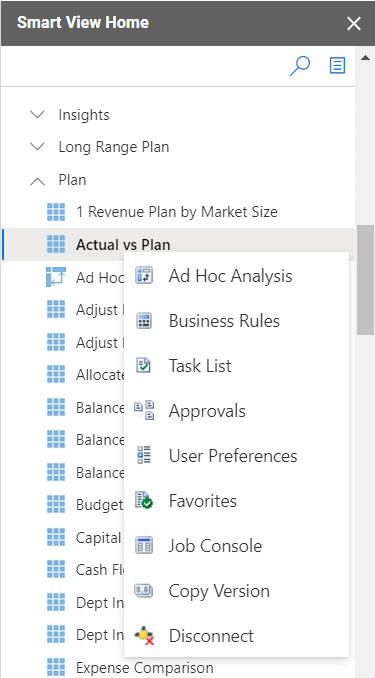Componentes do Smart View
Saiba mais sobre os componentes básicos do Oracle Smart View for Google Workspace, como menus e painéis que ajudam com a navegação e execução de várias tarefas.
Os componentes básicos são os seguintes:
Menu do Smart View
O Smart View é um complemento de extensão para trabalhar com dados do Oracle Fusion Cloud Enterprise Performance Management em Planilhas Google. Portanto, os comandos para iniciar operações específicas do Smart View estão localizados no menu Extensões. O menu do Smart View fornece acesso a várias operações do Smart View necessárias para conectar-se a origens de dados e trabalhar em formulários e grades ad hoc.
Para acessar as opções de menu específicas do Smart View, clique em Extensões e em Smart View for Google Workspace.
-
As operações comuns do Smart View incluem criar conexões, abrir o Painel Inicial do Smart View, definir opções do Smart View, exibir informações da planilha, importar metadados, atualizar e enviar dados, e iniciar formulários e operações de grade ad hoc.
-
O menu Formulário fornece todas as operações que podem ser executadas em formulários. Isso inclui iniciar o PDV, exibir instruções e fórmulas de membros, executar regras de negócios e cálculos, ajustar valores, gerenciar detalhes de suporte, adicionar comentários e anexos de células, copiar versões, gerenciar aprovações, monitorar o console de jobs e assim por diante.
-
O menu Ad Hoc fornece todas as operações que podem ser executadas em grades ad hoc. Isso inclui ampliar e reduzir, deslocar, exibir informações de células, alterar alias, inserir atributos, salvar grades ad hoc, exibir comentários e assim por diante.
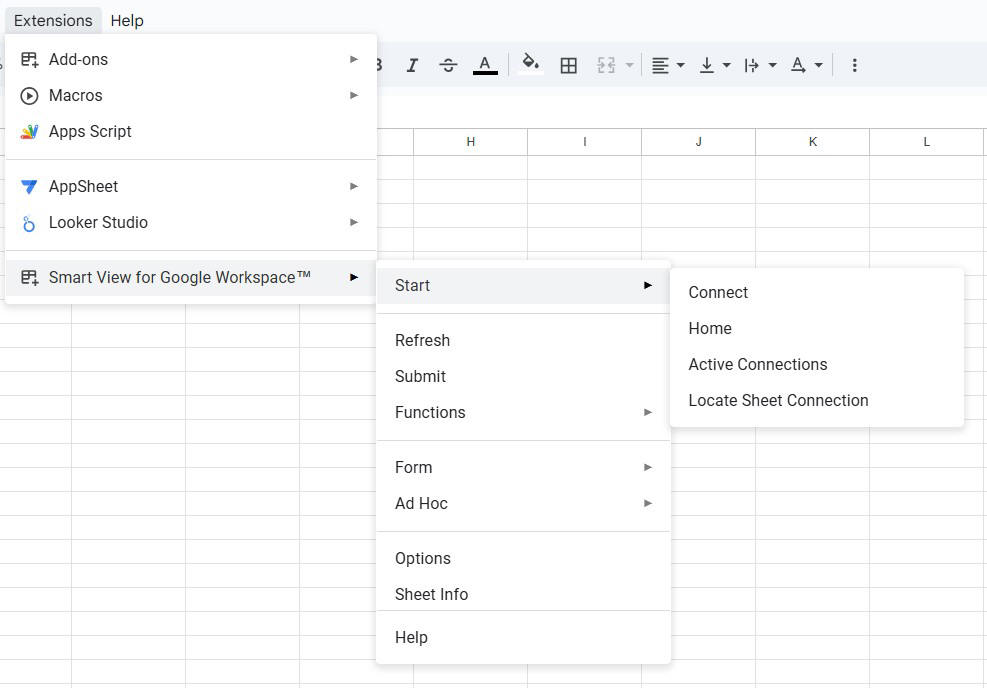
Note:
Os componentes da interface do usuário do Oracle Smart View for Google Workspace, como rótulos de menu, mensagens, caixas de diálogo, painéis etc., atualmente estão disponíveis apenas em inglês, independentemente do idioma selecionado em Configurações de Idioma da sua conta do Google Workspace.
Painel Inicial do Smart View
O Painel Inicial do Smart View fornece uma exibição em árvore da biblioteca de planos, formulários, grades ad hoc, cubos e outros artefatos presentes na sua origem de dados. Você pode expandir as pastas e clicar no nome de um artefato para abri-lo.
Ao se conectar ao Smart View pela primeira vez, você pode abrir o painel Início diretamente na caixa de diálogo Conectar clicando em Abrir Início. Também é possível iniciá-lo no menu. No menu Extensões, selecione Smart View for Google Workspace e, em seguida, Início.
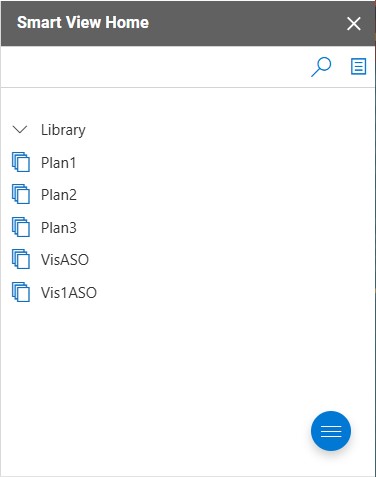
Usando o Painel Inicial do Smart View, é possível:
- Pesquisar formulários ou grades específicos.
- Clique nos nomes dos formulários e grades ad hoc para abri-los.
- Selecione formulários e grades ad hoc sem abri-los clicando em seu ícone ou na área ao lado de seus nomes.
- Abra um formulário diretamente no modo de análise ad hoc selecionando-o, clicando com o botão direito do mouse no nome do formulário e selecionando Análise Ad Hoc.
- Abra uma grade ad hoc diretamente como um formulário selecionando-a, clicando com o botão direito do mouse no nome da grade ad hoc e selecionando Abrir Formulário.
- Execute diversas ações e processos no menu Ações. Também é possível selecionar um formulário ou uma grade ad hoc e clicar com o botão direito do mouse no seu nome para acessar essas ações.
- Iniciar o menu Favoritos clicando no ícone de Favoritos.
Além do painel Início, há outros painéis, como Regras de Negócios, Lista de Tarefas, Aprovações, Preferências do Usuário, PDV e Favoritos, que abrem como sobreposições no painel Início. Você pode fechar esses painéis para retornar ao painel Início.
Caixa de Pesquisa
A caixa de pesquisa, localizada no topo do Painel Inicial do Smart View, ajuda a localizar e acessar formulários e outros artefatos necessários mais rapidamente. Conforme você começa a digitar na caixa de pesquisa, a lista de itens no painel Inicial é filtrada para mostrar os nomes com o termo de pesquisa em destaque. Por exemplo, se você procurar por "plano", apenas os formulários e artefatos com as letras "plano" em seus nomes serão exibidos no painel Início.
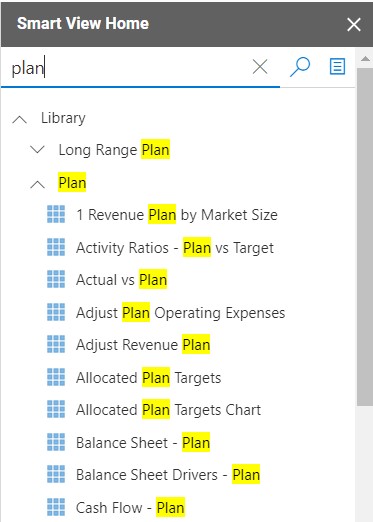
A caixa de pesquisa diferencia letras maiúsculas de minúsculas. Por exemplo, pesquisar por "plan", "Plan" ou "PLAN" busca a mesma lista de itens que possuem esse termo em seus nomes, sem distinção entre maiúsculas e minúsculas.
Você pode clicar no nome de um item para abri-lo diretamente dos resultados da pesquisa. Você também pode selecionar e clicar com o botão direito do mouse em um item nos resultados da pesquisa para ver as opções do menu acionado com o botão direito do mouse específicas do item selecionado.
Se não houver itens correspondentes para o termo pesquisado, o painel aparecerá em branco. Para limpar a caixa de pesquisa, clique no ícone Fechar.
Menu Favoritos
Uma maneira fácil de acessar os comandos do Smart View é marcá-los como favoritos. Você pode selecionar os comandos que usa com frequência e eles aparecerão fixados na parte superior do painel Favoritos. Quando desejar usar um comando, basta abrir o painel Favoritos clicando no ![]() , no Painel Inicial do Smart View, e clicar em um comando, em vez de navegar pelo menu Extensões, Smart View for Google Workspace para acessar o comando.
, no Painel Inicial do Smart View, e clicar em um comando, em vez de navegar pelo menu Extensões, Smart View for Google Workspace para acessar o comando.
Para adicionar seus comandos favoritos, consulte Adição de Favoritos.
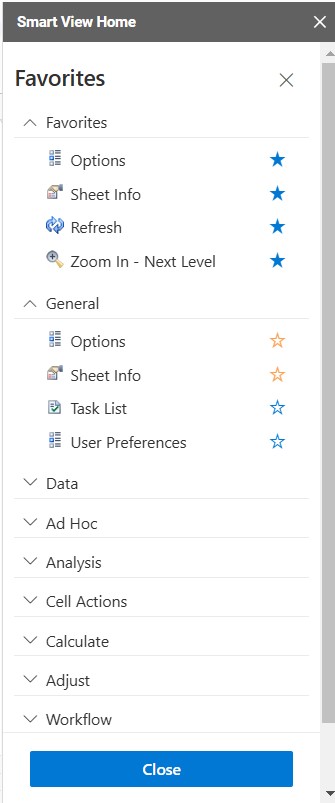
Menu Ações
O menu Ações está localizado no painel Inicial do Smart View e é iniciado clicando em ![]() . Esse menu dá acesso a vários recursos, como Console de Jobs, Copiar Versão, Regras de Negócios, Lista de Tarefas, Aprovações, Preferências do Usuário, Favoritos e Desconectar.
. Esse menu dá acesso a vários recursos, como Console de Jobs, Copiar Versão, Regras de Negócios, Lista de Tarefas, Aprovações, Preferências do Usuário, Favoritos e Desconectar.
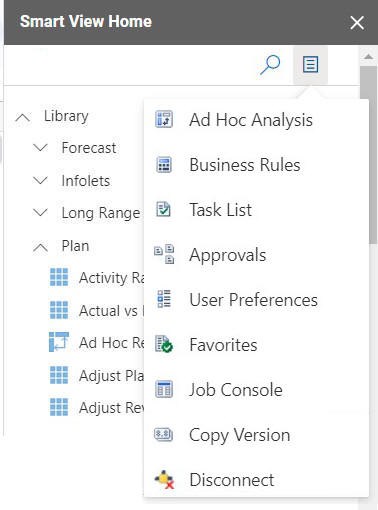
Meu Acionado com o Botão Direito do Mouse
Você pode clicar com o botão direito do mouse em formulários, grades ad hoc e outros artefatos no Painel Inicial do Smart View para abrir os formulários e grades ad hoc selecionados e iniciar recursos como Console de Jobs, Copiar Versão, Regras de Negócios, Lista de Tarefas, Aprovações, Preferências do Usuário e Desconectar. Essas opções também estão disponíveis no menu Ação do Painel Inicial do Smart View.
No exemplo a seguir, quando você seleciona o formulário Real vs. Planejado e clica com o botão direito nele, é possível usar a opção Análise Ad Hoc para abrir o formulário diretamente no modo de análise ad hoc. Da mesma forma, se você clicar com o botão direito do mouse em uma grade ad hoc, será possível usar a opção Abrir Formulário para abri-la como um formulário.